Webページの背景色をCSSで制御する方法
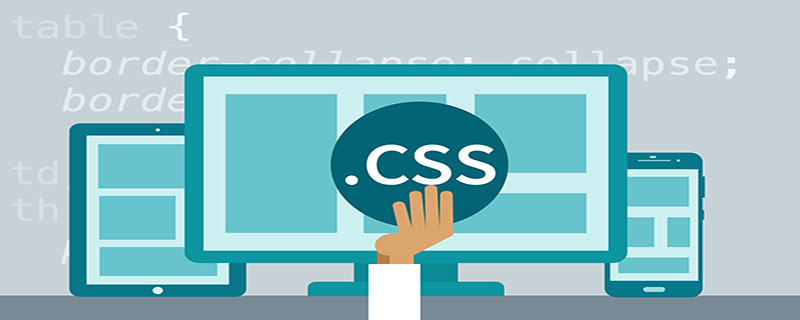
背景と言えば、背景色とカラー画像しかありませんが、この2つにbgcolor="#808080"とbackground="URL"を追加することは誰でも知っているはずですよね? , と思っていますが、今回紹介するのはこれを行うのではなく、CSSスタイルを使用する方法なので、少し面倒ではありますが、それでも全体のコーディネートは非常に良くなります。
背景色background-color
これ以上紹介する必要はないと思います。カラーコードは誰もが知っていると思います。代わりに英語を使用するか、表現されたものを使用してください指定されたコードで。このデフォルト値は透明です。例:
body{background-color:yellow}
H1{background-color:#000000}(推奨チュートリアル: CSS 入門チュートリアル )
背景画像background-image
背景画像と背景 HTML での色の設定は基本的に同じであり、関連するステートメントを追加することで完了します。ただし、ここではこの方法については言及していません。私が使用する方法は依然として CSS です。背景イメージの主な機能は画像を表示することです。画像を表示する必要がある場合は、最後に URL (画像のアドレス) を追加するだけです。表示しない場合は、それが最も簡単です。デフォルトは none なので、追加したい場合は最後に none を追加するだけです。例:
body
{
background-image:url('file&:///C:/WINDOWS/BACKGRND.GIF')
}
h1
{
background-image:url('none')
}で背景画像を使用する場合、小さすぎる画像が何度も繰り返され、ページ全体の美しさが損なわれることがあります。他の画像に変更したい場合が、不適切等のトラブルが発生する場合がございます。しかし、次の方法を使用して CSS で画像を制御する限り、今後はそのような問題は発生しなくなります。
画像が繰り返し表示されるかどうかbackground-repeat
繰り返し表示が必要な場合もありますが、繰り返し表示するのが面倒な場合もあります。これは非常に役立ちます。また、画像の繰り返し方法 (水平方向の繰り返し、垂直方向の繰り返し、両方向の繰り返し) を制御するのにも役立ちます。これら 3 つの方向の繰り返しを実現するには、background-repeat に従うだけです。repeat-x (水平方向に広がる) を追加します。方向)、repeat-y(垂直方向に広がる)、repeat(両方向に広がる)。
もちろん、画像の重複を制御することもできますし、画像の非重複を制御することもできます。 no-repeat は、背景画像が繰り返し表示されるのではなく、1 つだけ表示されることを示すために使用されます。これはデフォルトではありません。デフォルトでは、背景画像が繰り返し表示されます (リピート)。例:
body
{
background-image:url('file&:///C:/WINDOWS/BACKGRND.GIF');
background-repeat:no-repeat
}画像表示位置の配置background-position
上記の設定を使用すると、背景画像だけでは不十分なことがよくあります。繰り返さない 表示を設定すると、画像はページの左上隅にのみ表示され、他の場所には表示されません。ただし、この背景画像を中央または他の場所に表示したい場合は、background-position を使用すると便利です。画像の左上隅を基準とした相対位置を表示するには (デフォルト値は 0% 0%) を使用するため、スペースで区切られた 2 つの値で設定されます。
主な値は、left、centerright、topcenterbottom です。パーセント値を使用して相対位置を指定したり、値を使用して絶対位置を指定したりすることもできます。たとえば、50% は、位置が次の位置にあることを示します。中央、および 50 ピクセルの水平値は、画像が左上隅の領域から 50 ピクセル単位で水平に移動することを意味します。ここで特に指摘されるのは、1 であることです。値を設定するときは、値を 1 つだけ指定します。これは同等です。水平位置のみを指定し、垂直位置は自動的に 50% に設定されます。 2 設定した値が負の数値の場合、背景画像が境界を越えていることを意味します。例:
body
{
background-image:url('file&:///C:/WINDOWS/BACKGRND.GIF');
background-repeat:no-repeat;
background-position:100px 10px
}画像をスクロールするかどうかを制御するbackground-attachment
上記の 2 つの手順は、画像の位置決めを完了するのに役立ちますが、実行後は完全ではありません。ページにスクロール バーがある場合、背景画像がその位置に永遠に配置されることはありません。画像をその位置に永遠に配置したい場合は、ページのコンテンツとともに画像をスクロールさせることしかできません。スクロールに関しては、現時点では背景添付が役に立ちます。追加する必要があるのは、スクロール (静的) または固定 (スクロール) のいずれか 1 つだけです。
もちろん、ランダムに追加することはできません。結局のところ、スクロールがデフォルトになっており、ページのコンテンツと一緒に画像をスクロールすることはできません。例:
body
{
background-image:url('file&:///C:/WINDOWS/BACKGRND.GIF');
background-repeat:no-repeat;
background-attachment:fixed
}さて、上記の設定を行うと、背景がより美しくなると思いますが、コードが多すぎると読みにくくなり、エラーが発生しやすくなります。そこで、ここで私が伝えたいのは、上記のコードをすべて一緒に使用できます。つまり、上記の関連コードを背景に追加できます。
コードを背景に追加する場合は、各値の間にスペースを追加して区切ります。画像が表示されなくなるのを避けるため、背景画像の URL の後ろに背景カラー コードを置かないでください。例:
body
{
background:green url('file&:///C:/WINDOWS/BACKGRND.GIF')
fixed 100px 50px no-repeat
}注: コードを使用して直接挿入する場合、正常に表示するには、次のコードを内側に挿入し、間に次のコードを挿入する必要があります。
推奨される関連ビデオ チュートリアル: css ビデオ チュートリアル
以上がWebページの背景色をCSSで制御する方法の詳細内容です。詳細については、PHP 中国語 Web サイトの他の関連記事を参照してください。

ホットAIツール

Undresser.AI Undress
リアルなヌード写真を作成する AI 搭載アプリ

AI Clothes Remover
写真から衣服を削除するオンライン AI ツール。

Undress AI Tool
脱衣画像を無料で

Clothoff.io
AI衣類リムーバー

AI Hentai Generator
AIヘンタイを無料で生成します。

人気の記事

ホットツール

メモ帳++7.3.1
使いやすく無料のコードエディター

SublimeText3 中国語版
中国語版、とても使いやすい

ゼンドスタジオ 13.0.1
強力な PHP 統合開発環境

ドリームウィーバー CS6
ビジュアル Web 開発ツール

SublimeText3 Mac版
神レベルのコード編集ソフト(SublimeText3)

ホットトピック
 7491
7491
 15
15
 1377
1377
 52
52
 77
77
 11
11
 19
19
 41
41
 ブートストラップに写真を挿入する方法
Apr 07, 2025 pm 03:30 PM
ブートストラップに写真を挿入する方法
Apr 07, 2025 pm 03:30 PM
ブートストラップに画像を挿入する方法はいくつかあります。HTMLIMGタグを使用して、画像を直接挿入します。ブートストラップ画像コンポーネントを使用すると、レスポンシブ画像とより多くのスタイルを提供できます。画像サイズを設定し、IMG-Fluidクラスを使用して画像を適応可能にします。 IMGボーダークラスを使用して、境界線を設定します。丸い角を設定し、IMGラウンドクラスを使用します。影を設定し、影のクラスを使用します。 CSSスタイルを使用して、画像をサイズ変更して配置します。背景画像を使用して、背景イメージCSSプロパティを使用します。
 ブートストラップのフレームワークをセットアップする方法
Apr 07, 2025 pm 03:27 PM
ブートストラップのフレームワークをセットアップする方法
Apr 07, 2025 pm 03:27 PM
Bootstrapフレームワークをセットアップするには、次の手順に従う必要があります。1。CDNを介してブートストラップファイルを参照してください。 2。独自のサーバーでファイルをダウンロードしてホストします。 3。HTMLにブートストラップファイルを含めます。 4.必要に応じてSASS/LESSをコンパイルします。 5。カスタムファイルをインポートします(オプション)。セットアップが完了したら、Bootstrapのグリッドシステム、コンポーネント、スタイルを使用して、レスポンシブWebサイトとアプリケーションを作成できます。
 ブートストラップボタンの使用方法
Apr 07, 2025 pm 03:09 PM
ブートストラップボタンの使用方法
Apr 07, 2025 pm 03:09 PM
ブートストラップボタンの使用方法は?ブートストラップCSSを導入してボタン要素を作成し、ブートストラップボタンクラスを追加してボタンテキストを追加します
 ブートストラップにスプリットラインを書く方法
Apr 07, 2025 pm 03:12 PM
ブートストラップにスプリットラインを書く方法
Apr 07, 2025 pm 03:12 PM
ブートストラップスプリットラインを作成するには2つの方法があります。タグを使用して、水平方向のスプリットラインを作成します。 CSS Borderプロパティを使用して、カスタムスタイルのスプリットラインを作成します。
 ブートストラップの日付を表示する方法
Apr 07, 2025 pm 03:03 PM
ブートストラップの日付を表示する方法
Apr 07, 2025 pm 03:03 PM
回答:ブートストラップの日付ピッカーコンポーネントを使用して、ページで日付を表示できます。手順:ブートストラップフレームワークを紹介します。 HTMLで日付セレクター入力ボックスを作成します。ブートストラップは、セレクターにスタイルを自動的に追加します。 JavaScriptを使用して、選択した日付を取得します。
 HTML、CSS、およびJavaScriptの役割:コアの責任
Apr 08, 2025 pm 07:05 PM
HTML、CSS、およびJavaScriptの役割:コアの責任
Apr 08, 2025 pm 07:05 PM
HTMLはWeb構造を定義し、CSSはスタイルとレイアウトを担当し、JavaScriptは動的な相互作用を提供します。 3人はWeb開発で職務を遂行し、共同でカラフルなWebサイトを構築します。
 VueでBootstrapの使用方法
Apr 07, 2025 pm 11:33 PM
VueでBootstrapの使用方法
Apr 07, 2025 pm 11:33 PM
vue.jsでBootstrapを使用すると、5つのステップに分かれています。ブートストラップをインストールします。 main.jsにブートストラップをインポートしますブートストラップコンポーネントをテンプレートで直接使用します。オプション:カスタムスタイル。オプション:プラグインを使用します。





